Editar Filmagens
Recorte segmentos do filme para criar cópias editadas das filmagens ou guarde fotogramas selecionados como imagens JPEG.
Recortar Filmagens
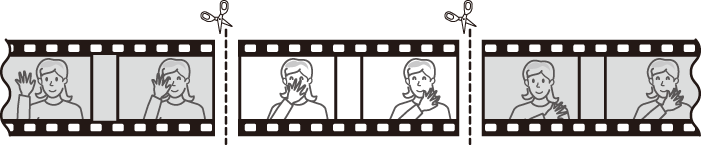
Para criar cópias recortadas das filmagens:
-
Exibir uma filmagem em modo de imagem completa (0 Visualizar Imagens).
-
Pausar a filmagem no novo fotograma de abertura.
Reproduza a filmagem como descrito em "Visualizar Filmagens" 0 Visualizar Filmagens, premindo o centro do multisseletor para iniciar e retomar a reprodução e 3 para a pausar, e premindo 4 ou 2 ou rodando o disco de controlo principal ou secundário para encontrar o fotograma pretendido. Pode avaliar aproximadamente em que ponto se encontra a reprodução da filmagem pela barra de progresso da filmagem. Pause a reprodução quando chegar ao novo fotograma de abertura.
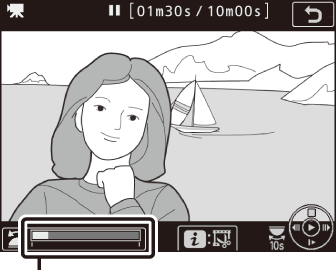
Barra de progresso da filmagem
-
Selecionar Escolher ponto início/fim.
Prima i ou J, depois marque Escolher ponto início/fim e prima 2.

-
Selecionar Pt. início.
Para criar uma cópia que comece a partir do fotograma atual, marque Pt. início e prima J. Os fotogramas antes do fotograma atual são removidos quando guardar a cópia no Passo 9.

Pt. início 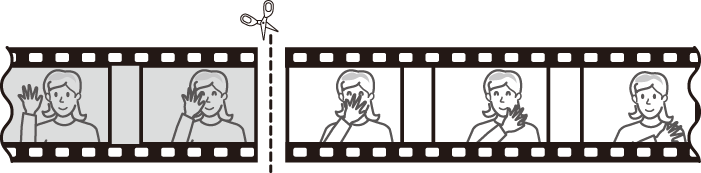
-
Confirmar o novo ponto de início.
Se o fotograma pretendido não está a ser atualmente apresentado, prima 4 ou 2 para avançar ou recuar (para saltar 10 seg. para a frente ou para trás, rode o disco de controlo principal; para saltar para um índice, ou para o primeiro ou último fotograma se a filmagem não contiver índices, rode o disco de controlo secundário).
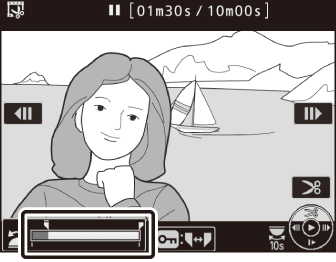
-
Escolher o ponto fim.
Prima L (Z/Q) para mudar a ferramenta de seleção do ponto de início (w) para o ponto de fim (x) e depois selecione o fotograma de fecho como descrito no Passo 5. Os fotogramas após o fotograma selecionado são removidos quando guardar a cópia no Passo 9.
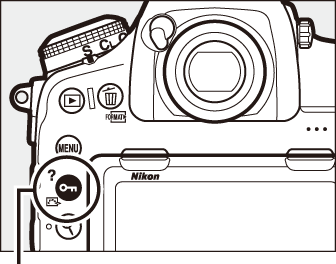
Botão L (Z/Q)
Ponto fim 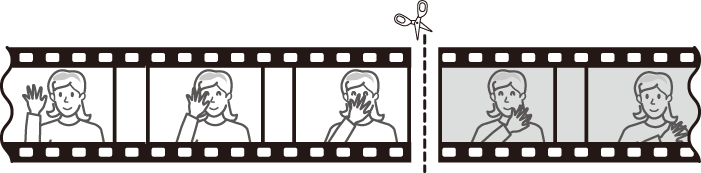
-
Criar a cópia.
Assim que o fotograma pretendido for apresentado, prima 1.
-
Pré-visualizar a filmagem.
Para pré-visualizar a cópia, marque Pré-visualizar e prima J (para interromper a pré-visualização e voltar ao menu de opções guardadas, prima 1). Para abandonar a cópia atual e selecionar um novo ponto de início ou ponto de fim como descrito acima, marque Cancelar e prima J; para guardar a cópia, avance para o Passo 9.

-
Guardar a cópia.
Marque Guardar como novo ficheiro e prima J para guardar a cópia para um novo ficheiro. Para substituir o ficheiro de filmagem original com a cópia editada, marque Substituir ficheiro existente e prima J.

Recortar Filmagens
As filmagens devem ter, pelo menos, dois segundos de duração. A cópia não será gravada se não houver espaço suficiente disponível no cartão de memória.
As cópias têm a mesma data e hora de criação que o original.
Remover o Segmento de Filme Inicial ou Final
Para remover apenas o segmento inicial da filmagem, proceda para o Passo 7 sem premir o botão L (Z/Q) no Passo 6. Para remover apenas o segmento de filme final, selecione Ponto fim no Passo 4, selecione o fotograma final e proceda para o Passo 7 sem premir o botão L (Z/Q) no Passo 6.
O Menu de Retoque
As filmagens também podem ser editadas usando a opção Recortar filmagem no menu de retoque (0 Recortar filmagem).
Guardar Enquadramentos Selecionados
Para guardar uma cópia de um fotograma selecionado como uma imagem JPEG:
-
Pausar a filmagem no fotograma pretendido.
Reproduza a filmagem como descrito em "Visualizar Filmagens" (0 Visualizar Filmagens), premindo o centro do multisseletor para iniciar e retomar a reprodução e 3 para pausar. Pause a filmagem no fotograma que pretende copiar.
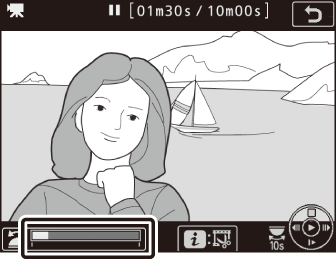
-
Escolher Guardar enquadramento atual.
Prima i ou J, depois marque Guardar enquadramento atual e prima J para criar uma cópia JPEG do enquadramento atual. A imagem será gravada nas dimensões selecionadas para Tam. img./fotogramas seg. no menu de disparo de filmagem (0 Tamanho de Imagem, Fotogramas por Segundo e Qualidade da Filmagem).

Guardar Enquadramento Atual
As imagens JPEG das filmagens criadas com a opção Guardar enquadramento atual não podem ser retocadas. As imagens JPEG de filmagens não têm algumas categorias de informações de fotografia (0 Informações de Fotografia).
